Convertir un documento de Word a PDF es muy sencillo y no es necesario que instales ningún programa. Puedes realizar esta conversión directamente desde Word. Si te interesa saber cómo hacerlo sigue leyendo.
Puedes utilizar esta herramienta online gratuita PDNob, que convierte fácilmente un archivo de Word a PDF.
- Paso 1: Clica sobre el botón «Select File» y selecciona el archivo de Word que quieres convertir en tu equipo. También puedes arrastrar directamente el archivo a la ventana.
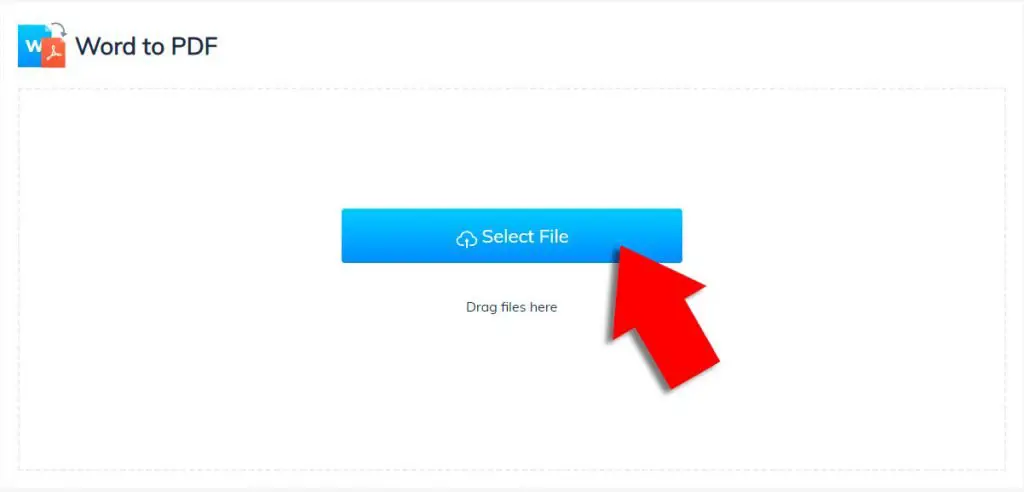
- Paso 2: Una vez cargado el archivo, clica en el botón «Convert» para comenzar a convertir Word a PDF de forma gratuita.

- Paso 3: Haz clic en «Download» para descargar el archivo ya convertido. Todos los archivos cargados se borran del servidor después de la descarga.
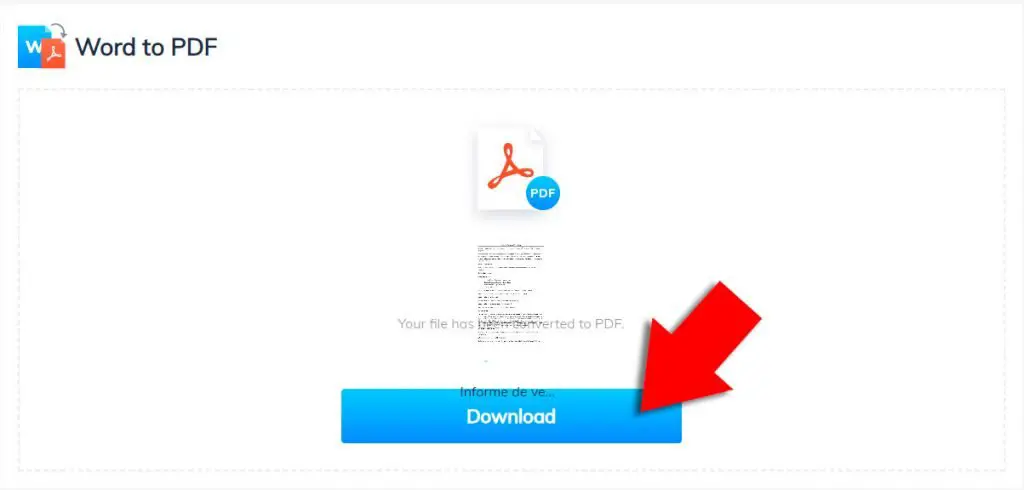
Pasar de Word a PDF desde Word
Abre tu documento de Word y revisa que todo está tal y como quieres mostrarlo en el pdf. A continación, sigue los pasos:
- En la esquina superior izquierda, hacer clic en Archivo.
- Seleccionar la opción Guardar como.
- Hacer clic en Examinar, se abrirá una ventana; elige la ubicación donde queremos guardar el archivo, aplica un Nombre de archivo y en el campo Tipo despliega y elige la opción PDF.
- Si haces clic en Opciones se abrirá una nueva ventana en la que puedes elegir guardar Todo, se guardaría todo el documento de Word en PDF, Página actual o el rango de páginas que nosotros queramos. Hacemos clic en Aceptar.
- Haz clic en Guardar.
Acabas de convertir tu documento de Word a PDF utilizando solo Word, sin necesidad de instalar programas externos. Ni siquiera necesitas conexión a internet.
Operación inversa
También es posible realizar la operación inversa, es decir, pasar un pdf a Word sin programas externos ni páginas web, te explicamos cómo hacerlo en el tutorial Convertir un pdf a Word



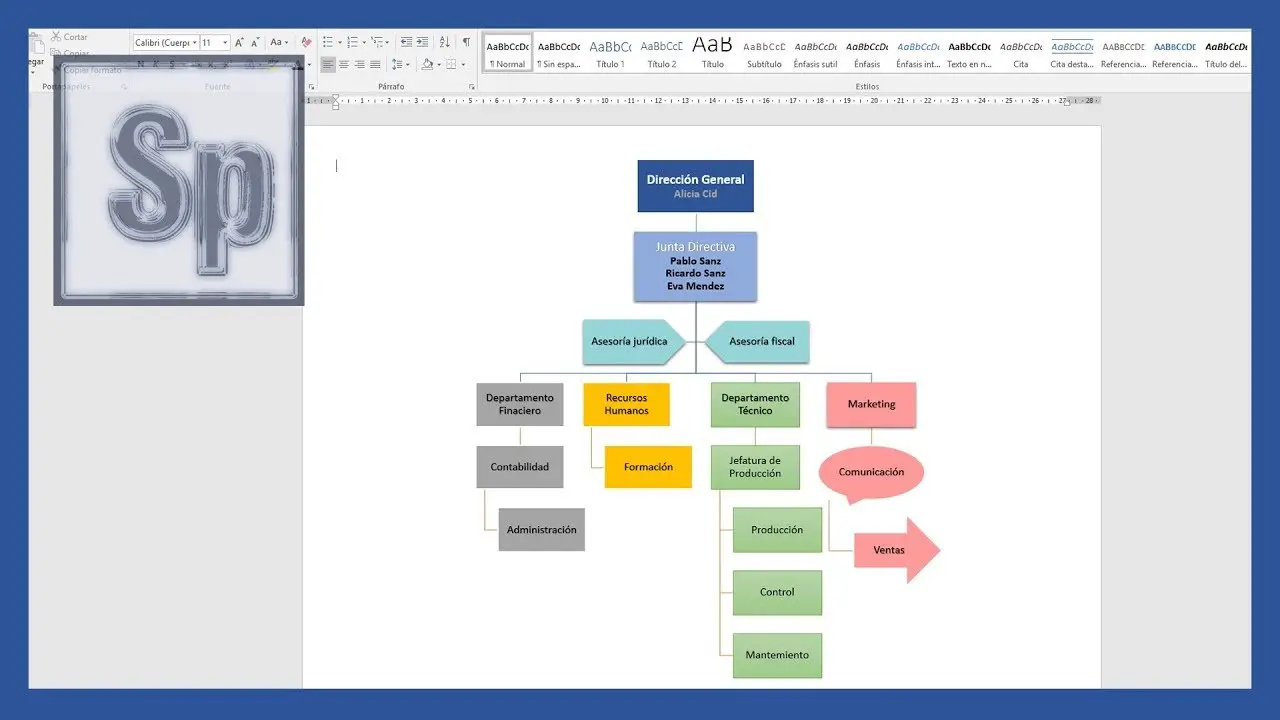

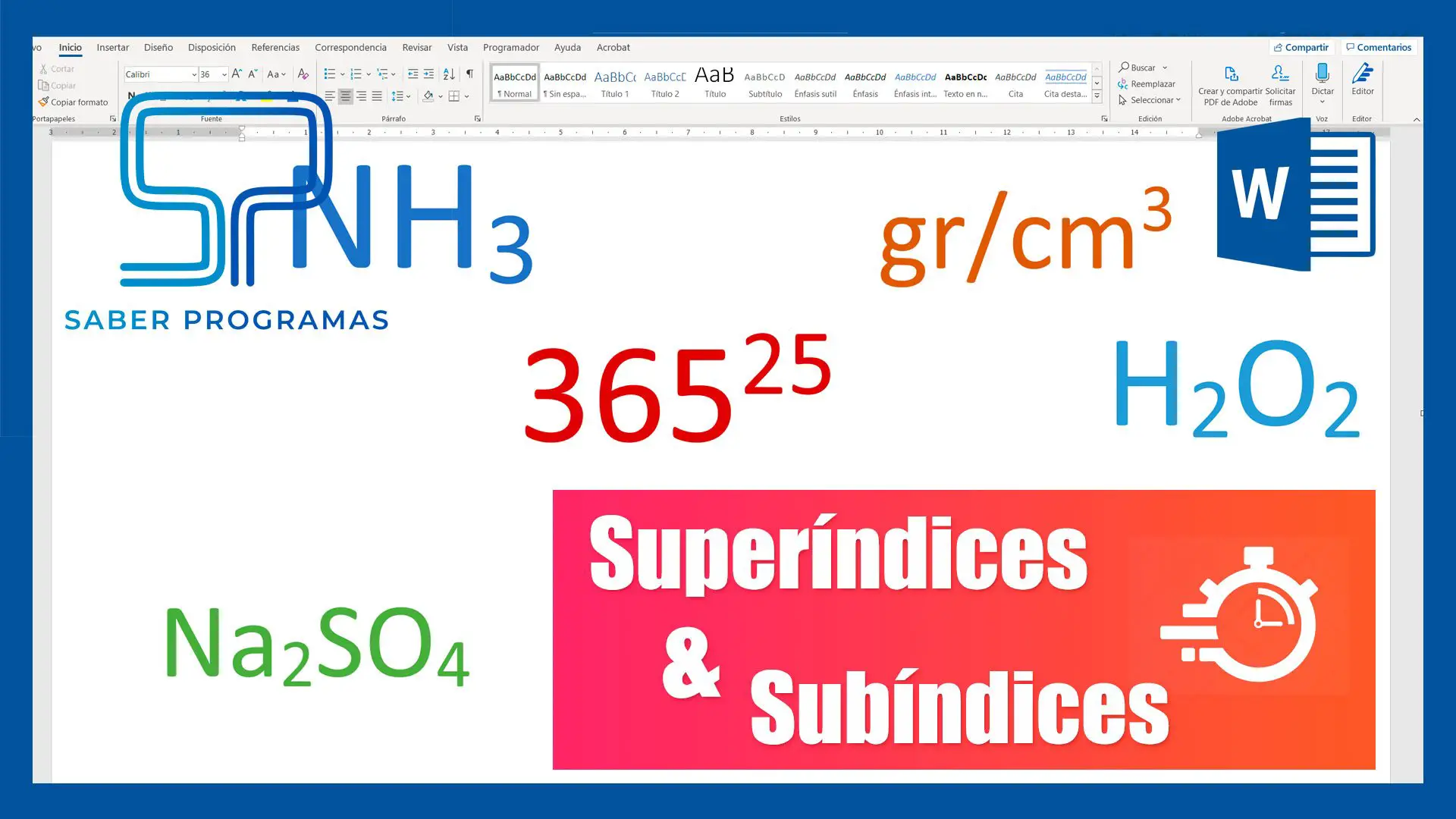
Esta conversion excelente